Como Transferir Dados do Samsung para Dispositivos Vivo: 4 Soluções Detalhadas

Escrito por Rafael Kaminski |
"Tenho um novo Vivo V11, mas não sei como transferir dados do Samsung para o Vivo V11. Alguém pode me dizer como transferir dados de Smartphones Samsung paro Vivo?"
Se você tiver um novo dispositivo Vivo e já estiver usando um Smartphone Samsung, poderá se deparar com uma situação semelhante. Ao adquirirmos um novo Smartphone, muitas vezes temos dificuldade para transferir nossos contatos, fotos, vídeos e outros tipos de dados. Felizmente, há muitas maneiras de fazer a transferência de dados do Samsung para o Vivo. Neste Post, vou ensinar como transferir dados do Samsung para o Vivo de quatro maneiras diferentes.

Parte 1: Como Transferir Dados do Samsung para o Vivo Diretamente Via MobileTrans
A maneira mais fácil de transferir dados do Samsung para os aparelhos Vivo é usando o MobileTrans - Transferência de Celular. Como parte do kit de ferramentas MobileTrans, ele pode realizar uma transferência direta de dispositivo para dispositivo entre quaisquer dois Smartphones.
Não apenas Android para Android ou iOS para iOS, o MobileTrans também pode mover dados entre dispositivos iOS e Android. Ele pode ajudá-lo a mover suas fotos, vídeos, músicas, contatos, registros de chamadas, mensagens e todos os outros tipos de dados. Além disso, o programa é 100% seguro e não perderá seus dados no processo. Você pode aprender como transferir dados do Samsung para o Vivo V11/V9 via MobileTrans da seguinte maneira:
Passo 1: Abra o MobileTrans - Transferência de Celular
Para iniciar o processo de transferência de dados do Samsung para o Vivo, basta abrir o programa MobileTrans e selecionar a opção "Transferência de Celular" na tela inicial.

Passo 2: Marque o dispositivo de origem e destino
Assim que o aplicativo for aberto, você pode conectar seus dispositivos Samsung e Vivo a ele usando os cabos compatíveis. O MobileTrans detectará os Smartphones Android conectados rapidamente. Você pode usar o botão de inversão para certificar-se de que seu Smartphone Samsung é a origem e o dispositivo Vivo é o destino.

Passo 3: Transfira dados do Samsung para o Vivo
Agora, na lista de tipos de dados suportados, você pode selecionar o que deseja transferir - como fotos, vídeos, contatos, mensagens e muito mais. Se desejar, você também pode habilitar a opção de limpar os dados no dispositivo de destino com antecedência.

É isso aí! Agora você pode clicar no botão “Iniciar” e permitir que o aplicativo execute uma transferência de dados direta do Samsung para o Vivo. Assim que o processo de transferência de dados for concluído, o MobileTrans irá informá-lo, para que você desconecte seus dispositivos com segurança.

Parte 2: Como Transferir Dados do Samsung para o Vivo com o Google Drive
Se você tiver apenas alguns arquivos para mover e estiver procurando um método sem fio para transferir dados do Samsung para o Vivo, você pode usar o Google Drive.
Você já deve saber que o Google oferece 15 GB de espaço gratuito para qualquer conta. Portanto, você pode simplesmente vincular seus dispositivos Samsung e Vivo à mesma conta do Google para transferir seus dados. Você pode aprender como transferir dados do Samsung para dispositivos Vivo V9/V11 via Google Drive da seguinte maneira:
Passo 1: Faça upload de seus arquivos para o Google Drive
Em primeiro lugar, você pode abrir o aplicativo Google Drive em seu Smartphone Samsung e tocar no ícone “+” na parte inferior. Agora, basta tocar no botão “Upload” novamente para navegar e enviar qualquer arquivo do seu dispositivo para o Google Drive.
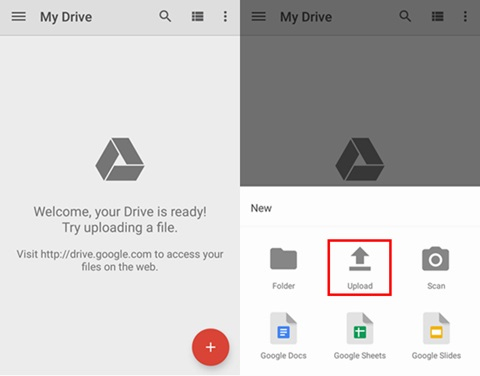
Passo 2: Baixe os arquivos em seu dispositivo Vivo
Assim que o arquivo for salvo no Google Drive, você pode abrir o aplicativo em seu Smartphone Vivo. Observe que o seu Smartphone Vivo deve estar vinculado à mesma conta do Google.
Agora, navegue na pasta do Google Drive e selecione o arquivo que deseja salvar. Toque no ícone de três pontos para obter mais opções e escolha fazer o download do arquivo (ou torná-lo disponível offline).
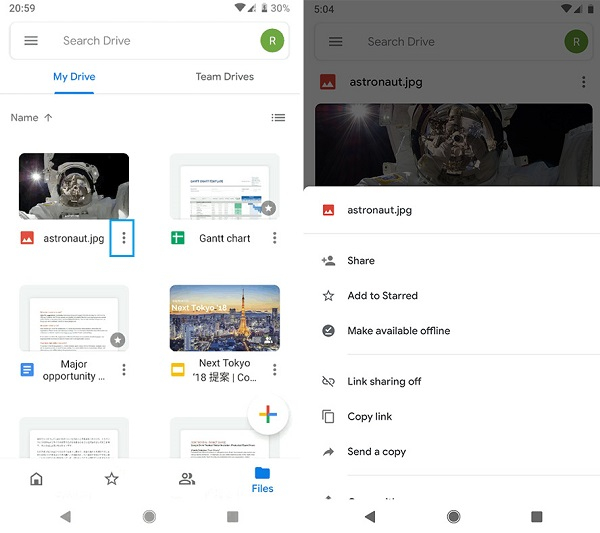
Limitações:
- • Apenas 15 GB de espaço são disponibilizados gratuitamente no Google Drive
- • Só pode transferir documentos e arquivos de mídia
- • O método leva muito tempo e dados móveis/WiFi
Parte 3: Como Transferir Contatos do Samsung para o Vivo Via Bluetooth
Como a maioria dos Smartphones tem um recurso Bluetooth embutido, você também pode usar isso para transferir dados do Samsung para o Vivo. Porém, só pode ajudá-lo a transferir seus contatos e alguns outros arquivos de mídia. Você pode seguir esta abordagem passo a passo para realizar a transferência de dados Samsung paro Vivo via Bluetooth.
Passo 1: Emparelhe seus Smartphones Samsung e Vivo
A princípio, basta acessar as configurações do Bluetooth em seus Smartphones, habilitar o recurso e procurar os dispositivos disponíveis. Encontre o dispositivo Vivo disponível em seu Samsung e insira um código de autenticação para emparelhá-los.
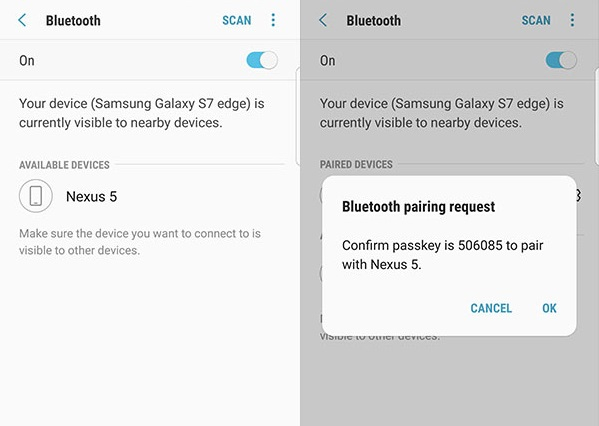
Passo 2: Transfira seus contatos do Smartphone Samsung
Depois de emparelhar os dois Smartphones, basta ir para o aplicativo Contatos em seu Smartphone Samsung e selecionar todos os contatos. Agora, toque no ícone de compartilhamento no topo, escolha Bluetooth e escolha o dispositivo Vivo disponível na lista.
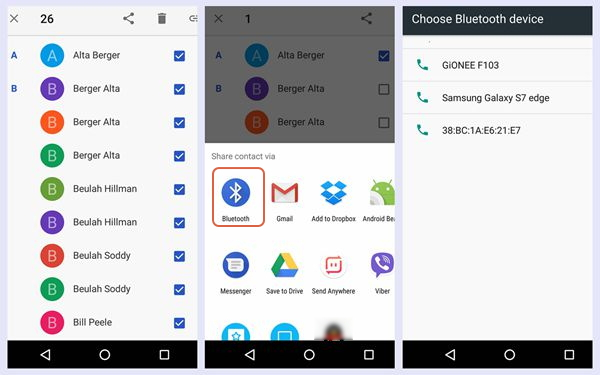
Passo 3: Importe e extraia seus contatos
No seu dispositivo Vivo, você receberá a notificação para os dados recebidos. Basta aceitar o arquivo VCF de seus contatos para salvá-lo no Smartphone Vivo. Você pode posteriormente extrair seus contatos e salvá-los no armazenamento do Smartphone.
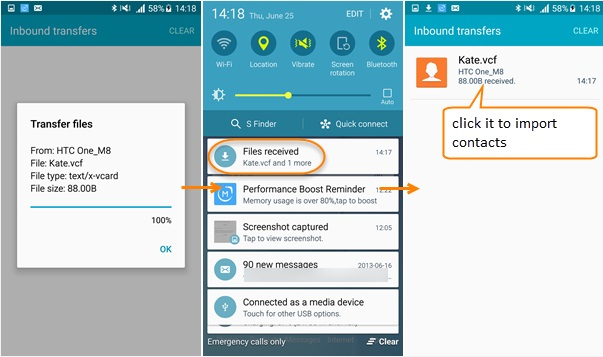
Limitações:
- • Leva muito tempo e esforço
- • Só pode transferir contatos e alguns outros tipos de dados
- • Ambos os dispositivos devem ser colocados próximos
Parte 4: Como Transferir Contatos do Samsung para o Vivo Através do seu Cartão SIM?
Por último, também pode contar com o auxílio do cartão SIM do seu Smartphone, caso pretenda apenas transferir os seus contatos. Como a maioria dos cartões SIM hoje em dia pode armazenar de 100 a 200 contatos, ele atenderá aos seus requisitos básicos. Os passos a seguir podem ser executadas para saber como transferir contatos de Smartphones Samsung para Smartphones Vivo com seu cartão SIM.
Passo 1: Exporte contatos do Smartphone Samsung para o cartão SIM
Se seus contatos ainda não estiverem salvos no cartão SIM, vá primeiro para o aplicativo Contatos no Smartphone. Agora, toque no ícone de três pontos para visitar Mais opções > Gerenciar contatos > Importar/exportar e exporte todos os contatos para o cartão SIM.
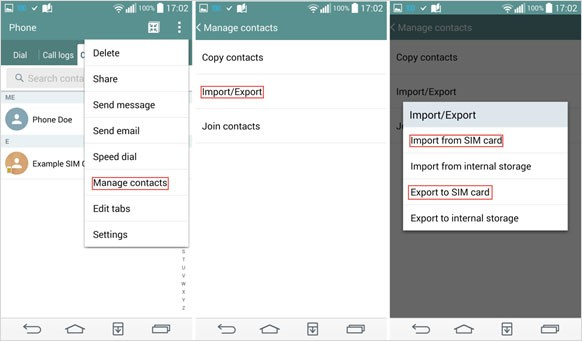
Passo 2: Importe contatos do cartão SIM para o Smartphone Vivo
Depois de fazer isso, você pode remover o cartão SIM do dispositivo Samsung e colocar ele no Smartphone Vivo. Então, você pode ir para Contatos > Mais opções > Gerenciar contatos > Importar/Exportar e simplesmente importar todos os contatos do cartão SIM.
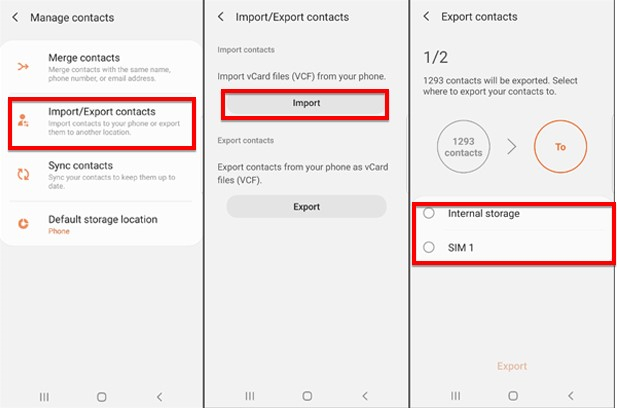
Limitações:
- • Só pode transferir seus contatos
- • É um processo demorado
Agora que você conhece 4 maneiras diferentes de realizar a transferência de dados do Samsung para o Vivo, pode facilmente mudar para o seu novo Smartphone sem perder nada. Como você pode ver, a melhor solução para transferir dados do Samsung para o Vivo é através do MobileTrans - Transferência de Celular. O programa pode transferir diretamente todos os principais tipos de dados entre quaisquer dois dispositivos e isso também sem problemas de compatibilidade. Vá em frente e experimente o MobileTrans e compartilhe este guia com outras pessoas para ensiná-las a transferir dados do Samsung para o Vivo de maneira contínua.
Você vai gostar:
Artigos Mais Lidos
Todas as Categorias




Rafael Kaminski
staff Editor